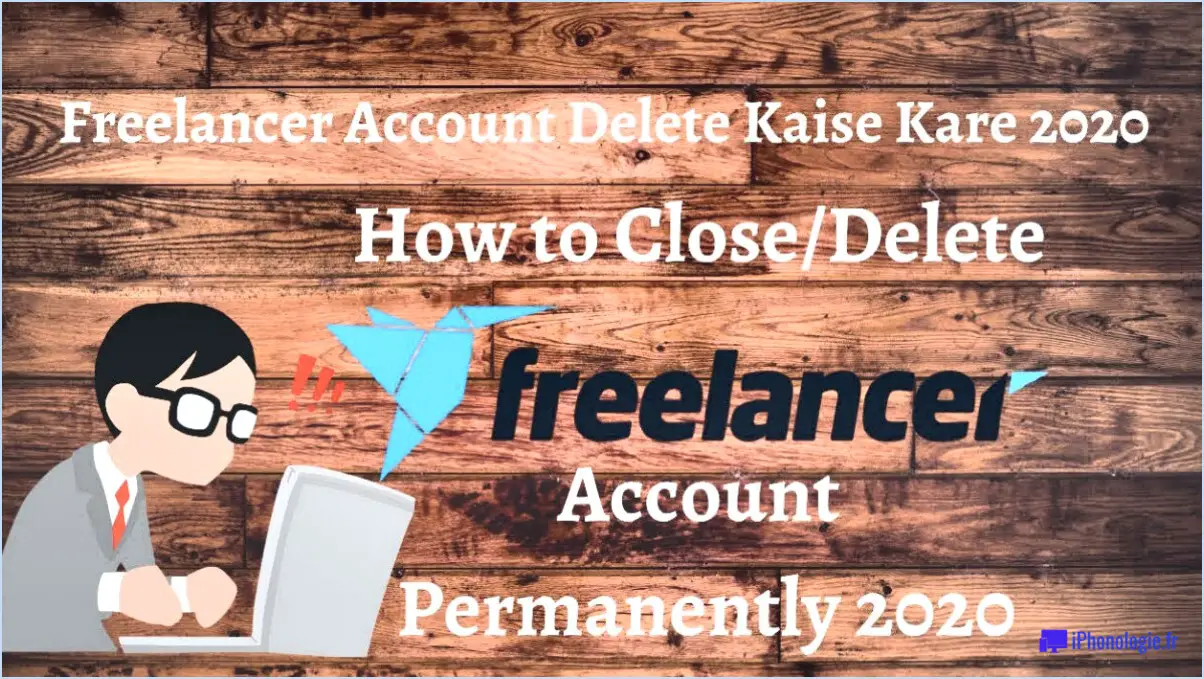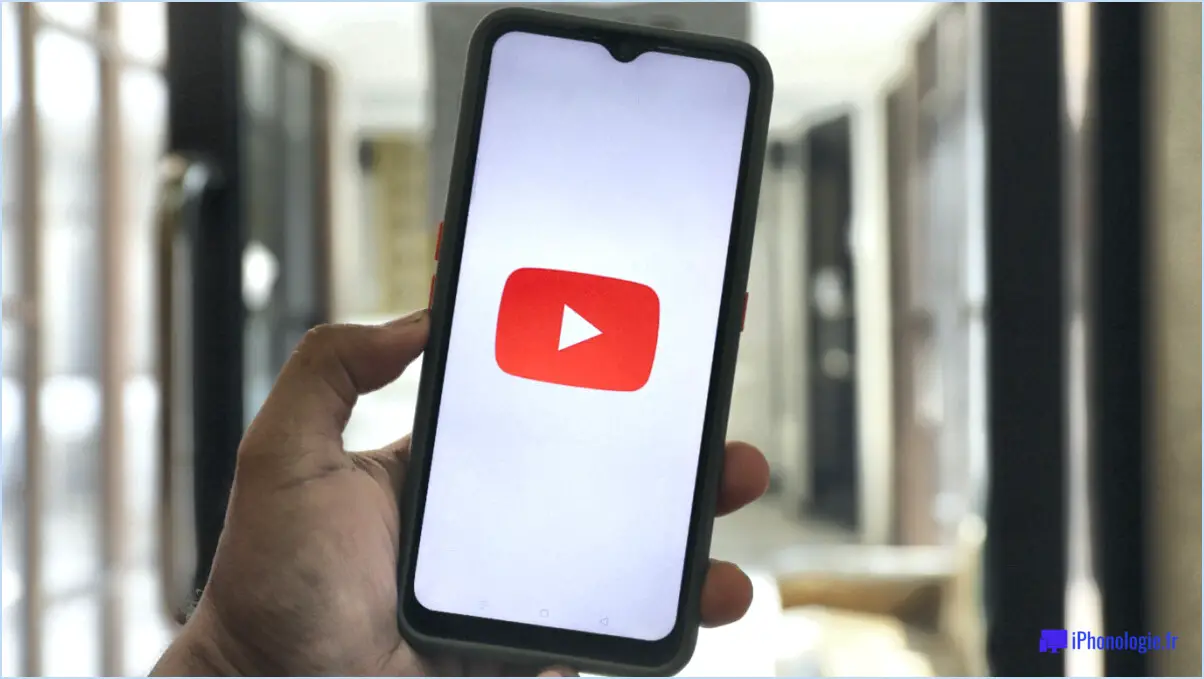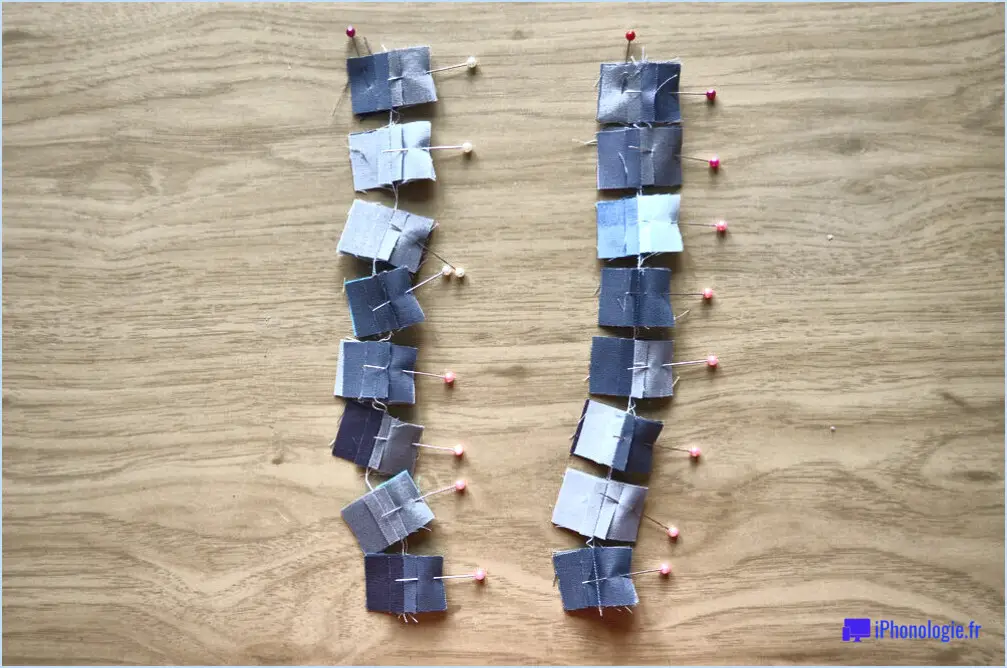Comment ajouter un copyright dans lightroom?
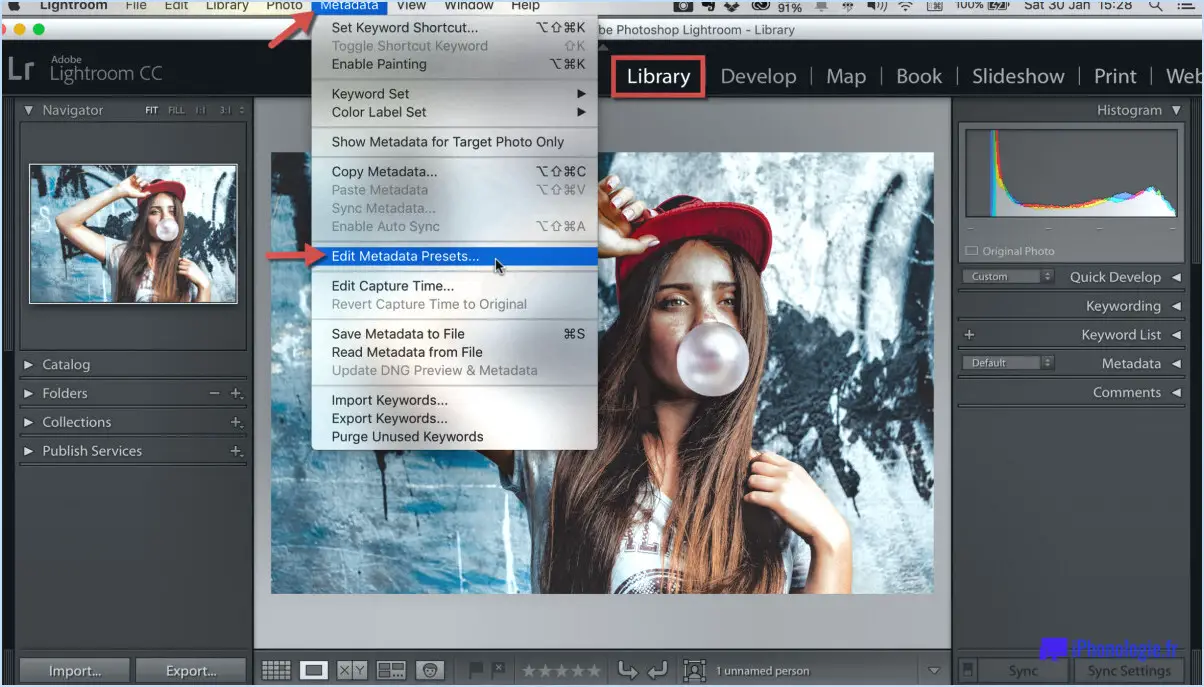
Pour ajouter des informations de copyright à vos photos dans Lightroom, il existe plusieurs méthodes. Examinons chacune d'entre elles :
- Utilisation du champ Copyright dans la boîte de dialogue Exportation: Lorsque vous êtes prêt à exporter vos images, Lightroom propose une boîte de dialogue Exporter qui vous permet de spécifier divers paramètres pour les fichiers exportés. Pour ajouter des informations de copyright à l'aide de cette méthode, procédez comme suit :
a. Sélectionnez les images que vous souhaitez exporter dans le module Bibliothèque.
b. Allez dans le menu Fichier et choisissez "Exporter" ou appuyez sur Ctrl+Shift+E (Windows) ou Command+Shift+E (Mac).
c. Dans la boîte de dialogue d'exportation, naviguez jusqu'à la section Métadonnées.
d. Localisez le champ Copyright et saisissez les informations de copyright souhaitées, telles que votre nom, l'année ou tout autre détail pertinent.
e. Procédez à l'exportation en spécifiant l'emplacement d'exportation, les paramètres du fichier et d'autres options si nécessaire.
- Ajout d'informations de copyright à des fichiers individuels à l'aide de la fenêtre Info fichier: Lightroom vous permet également d'intégrer des informations de copyright directement dans les métadonnées des fichiers d'image individuels. Voici comment procéder :
a. Sélectionnez l'image à laquelle vous souhaitez ajouter des informations de copyright dans le module Bibliothèque.
b. Allez dans le menu Métadonnées et choisissez "Modifier les préréglages de métadonnées" ou appuyez sur Ctrl+Shift+Alt+M (Windows) ou Command+Shift+Option+M (Mac).
c. Dans la boîte de dialogue Metadata Presets, sélectionnez le préréglage que vous souhaitez modifier ou créez-en un nouveau en cliquant sur le bouton "+".
d. Dans l'éditeur de préréglages, localisez la section Copyright et saisissez vos informations de copyright.
e. Cliquez sur "Done" pour enregistrer vos modifications dans le préréglage.
f. L'image étant toujours sélectionnée, accédez à nouveau au menu Métadonnées et choisissez "Enregistrer les métadonnées dans le fichier" ou appuyez sur Ctrl+S (Windows) ou Command+S (Mac).
En suivant ces étapes, vous pouvez facilement ajouter des informations de copyright à vos photographies dans Lightroom à l'aide de la boîte de dialogue d'exportation ou de la fenêtre Informations sur le fichier. Cela permet de protéger votre propriété intellectuelle et d'indiquer clairement que vous en êtes le propriétaire. N'oubliez pas de personnaliser les informations de copyright en fonction de vos besoins et de les mettre à jour si nécessaire.
Comment ajouter un copyright à mes photos?
Pour ajouter des informations sur les droits d'auteur à vos photos, vous disposez de plusieurs options en fonction du logiciel que vous utilisez. Voici deux méthodes efficaces :
- Intégrer les informations relatives au droit d'auteur dans le fichier photo: De nombreux logiciels de retouche photo vous permettent d'ajouter des métadonnées directement au fichier image. Ces métadonnées peuvent inclure des détails sur les droits d'auteur, tels que votre nom, l'année et toute déclaration de droits d'auteur pertinente. Pour ce faire, utilisez un logiciel comme Adobe Photoshop ou GIMP. Repérez l'option "Informations sur le fichier" ou "Propriétés" et indiquez les informations relatives au droit d'auteur dans les champs appropriés. Une fois enregistrées, ces informations seront intégrées au fichier lui-même.
- Utiliser un logiciel de gestion des droits d'auteur: Les outils dédiés à la gestion des droits d'auteur, comme Adobe Photoshop ou GIMP, offrent des fonctions spécifiques pour l'ajout d'informations sur les droits d'auteur. Ces programmes proposent souvent des champs dédiés à la saisie des détails du copyright, ce qui facilite la gestion et la protection de vos photos. Consultez la documentation du logiciel ou recherchez des didacticiels en ligne pour apprendre à ajouter des informations sur les droits d'auteur à l'aide de ces outils.
N'oubliez pas que l'ajout d'informations sur les droits d'auteur permet de protéger votre travail et d'en affirmer la propriété. Choisissez la méthode qui convient à votre flux de travail et à vos préférences logicielles pour vous assurer que vos photos sont correctement créditées et protégées.
Comment ajouter ma signature dans Lightroom?
Pour ajouter votre signature dans Lightroom, suivez ces étapes simples :
- Ouvrez la photo à laquelle vous souhaitez ajouter votre signature.
- Repérez la zone de texte de la signature au bas du panneau d'édition.
- Vous pouvez également cliquer sur les trois lignes situées près du coin supérieur droit de la photo pour accéder à la zone de texte.
- Sélectionnez la zone de texte en cliquant dessus.
- Saisissez votre signature.
- Appuyez sur Entrée pour confirmer et enregistrer votre signature.
En suivant ces étapes, vous pouvez facilement ajouter votre signature à vos photos dans Lightroom et les personnaliser avec une touche professionnelle.
Peut-on ajouter un filigrane dans l'application Lightroom?
Tout à fait ! Il n'est actuellement pas possible d'ajouter un filigrane dans l'application Lightroom. Malheureusement, l'application n'offre pas de fonction intégrée permettant d'ajouter des filigranes à vos images. Cela signifie que si vous souhaitez protéger vos photos ou les marquer d'un filigrane, vous devrez explorer d'autres options en dehors de Lightroom. Parmi les solutions possibles, citons l'utilisation d'un logiciel de filigrane dédié, tel qu'Adobe Photoshop, ou l'utilisation d'outils en ligne offrant des fonctionnalités de filigrane. En outre, vous pouvez envisager d'utiliser des plugins ou des extensions tiers spécialement conçus pour le filigrane. Toutefois, il est important de noter que ces méthodes nécessitent d'exporter vos photos de Lightroom et de les importer dans un autre logiciel ou service.
Comment ajouter des informations sur les droits d'auteur?
Pour ajouter des informations sur les droits d'auteur, plusieurs approches sont possibles. La méthode la plus répandue consiste à incorporer le symbole du droit d'auteur © au début du texte concerné. Ce symbole indique instantanément que votre œuvre est protégée. En outre, vous avez la possibilité d'inclure les informations relatives au droit d'auteur entre parenthèses à la suite du texte ou de les placer à la fin du contenu. En utilisant ces techniques, vous affirmez votre propriété et protégez vos droits de propriété intellectuelle. N'oubliez pas de faire figurer les informations relatives au droit d'auteur sur vos créations originales par mesure de précaution et pour dissuader toute utilisation ou reproduction non autorisée.
Comment modifier la date de copyright dans Lightroom Classic?
Pour modifier la date de copyright dans Lightroom Classic, procédez comme suit :
- Ouvrez Lightroom Classic et accédez au menu supérieur.
- Cliquez sur "Fichier" et sélectionnez "Informations sur les droits d'auteur" dans le menu déroulant.
- Une boîte de dialogue s'affiche avec les informations sur les droits d'auteur.
- Localisez le champ "Date de copyright" dans la boîte de dialogue.
- Cliquez sur le champ et saisissez la nouvelle date de copyright souhaitée.
- Vérifiez deux fois la date pour vous assurer qu'elle est exacte.
- Une fois que vous avez saisi la nouvelle date de copyright, cliquez sur "OK" pour enregistrer les modifications.
En suivant ces étapes, vous pouvez facilement mettre à jour la date de copyright dans Lightroom Classic pour refléter l'année souhaitée.
Comment protéger mes préréglages Lightroom?
Pour protéger vos préréglages Lightroom, vous pouvez prendre quelques mesures importantes. Tout d'abord, il est essentiel de faire une copie de votre dossier de préréglages comme mesure de sauvegarde. Ainsi, même si votre dossier d'origine est endommagé ou perdu, vous disposerez toujours d'une copie sauvegardée de vos préréglages. En outre, envisagez d'utiliser un outil de protection par mot de passe. Cela vous permettra d'éviter les modifications ou suppressions accidentelles par d'autres personnes et de préserver l'intégrité de vos préréglages. N'oubliez pas de choisir un mot de passe fort pour une sécurité accrue. Ces précautions vous aideront à préserver la sécurité et l'accessibilité de vos préréglages Lightroom.
Comment ajouter des métadonnées à Lightroom 2022?
Pour ajouter des métadonnées aux photos dans Lightroom 2022, procédez comme suit :
- Ouvrez la photo que vous souhaitez modifier dans l'éditeur de Lightroom.
- Recherchez l'icône d'engrenage, représentée par trois lignes dans une boîte, située dans le coin inférieur gauche de l'écran.
- Cliquez sur l'icône d'engrenage pour ouvrir un menu d'options.
- Dans le menu, sélectionnez "Métadonnées". La boîte de dialogue "Métadonnées" s'ouvre alors.
- Dans la boîte de dialogue "Métadonnées", localisez et cliquez sur le bouton "Ajouter des métadonnées".
- Une nouvelle fenêtre apparaît, vous permettant de saisir et de modifier les informations de métadonnées pour la photo sélectionnée.
- Remplissez les champs de métadonnées pertinents, tels que le titre, la légende, les mots-clés, le copyright et toute autre information souhaitée.
- Une fois les métadonnées saisies, cliquez sur "Enregistrer" ou "Terminé" pour appliquer les modifications à la photo.
En suivant ces étapes, vous pouvez facilement ajouter des métadonnées à vos photos dans Lightroom 2022, ce qui vous aidera à organiser et à gérer plus efficacement vos ressources numériques.
Comment insérer un symbole de copyright?
Pour insérer un symbole de copyright dans votre document, vous pouvez essayer les méthodes suivantes :
- Fonction de recherche du traitement de texte: Ouvrez votre document dans un traitement de texte tel que Microsoft Word ou Google Docs. Utilisez la fonction "Rechercher" (généralement accessible par Ctrl+F ou Cmd+F) pour rechercher "copyright" ou "symbole c". Le programme peut proposer une option permettant de remplacer automatiquement le terme recherché par le symbole du droit d'auteur (©).
- Copier et coller: Si la fonction de recherche ne fonctionne pas ou si vous utilisez un éditeur de texte, vous pouvez copier le symbole du droit d'auteur à partir d'une autre source. Il suffit de rechercher "symbole de copyright" sur l'internet, de sélectionner le symbole (©) et de le copier (Ctrl+C ou Cmd+C). Collez-le ensuite (Ctrl+V ou Cmd+V) dans votre document.
N'oubliez pas que la méthode spécifique peut varier en fonction de votre logiciel et de votre système d'exploitation. Assurez-vous que la police de votre document prend en charge le symbole du droit d'auteur.
Comment ajouter des métadonnées à mes photos?
L'ajout de métadonnées à vos photos peut fournir des informations précieuses et améliorer leur organisation. Voici quelques méthodes efficaces :
- Outils de métadonnées intégrés: La plupart des logiciels de retouche photo, comme Adobe Photoshop ou Lightroom, proposent des fonctions intégrées pour ajouter des métadonnées. Recherchez des options telles que "Informations sur le fichier" ou "Métadonnées" pour saisir des détails tels que le titre, la description, les mots clés et les informations sur les droits d'auteur.
- Outils tiers: Envisagez d'utiliser des applications dédiées comme Picasa ou Flickr, qui offrent des interfaces conviviales pour ajouter des métadonnées à vos photos. Ces outils offrent souvent des possibilités d'édition par lots, ce qui permet d'ajouter des métadonnées à plusieurs images simultanément.
N'oubliez pas d'inclure des informations pertinentes dans vos métadonnées, telles que le lieu, la date et les balises pertinentes, afin d'améliorer la recherche et l'organisation de votre collection de photos.